Как открыть свой профиль в Инстаграме
Вам нужно выполнить обратные действия:
- Открываем меню профиля и переходим в настройки, нажав на кнопку в правом верхнем углу.
- Находим раздел «Аккаунт», если у вас закрытый тип странички, функция будет активной, на скриншоте ниже показан пример.
- Переводим бегунок обратно, система сообщит, что вы вернули стандартный режим. Осталось нажать «ОК», ознакомившись с изменениями.
Если вы хотите выполнить вышеописанные действия на ПК или ноутбуке, вам потребуется загрузить эмулятор Android, лучшим вариантом будет BlueStacks. Бесплатная программа позволяет создать на компьютере виртуальный смартфон. Скачайте и установите эмулятор с официального сайта. Процедура инсталляции проходит по стандартной схеме – нажимаем «Далее» и соглашаемся с условиями использования.
При первом запуске нужно подождать завершения синхронизации с системой. После этого программа предложит авторизоваться через Google, чтобы получить доступ к магазину приложений Play Market. В поисковой строке впишите Instagram и установите официальный мобильный клиент. Вы найдете Инсту во вкладке «Мои приложения». Готово, теперь у вас есть полноценная программа с полным набором функций. При необходимости вы сможете сменить статус на компьютере или ноутбуке.
Чем отличается открытый профиль в Инстаграм от закрытого
Если не хотите, чтобы посторонние люди посещали вашу страницу, смотрели публикации и отвечали на них, активируйте функцию закрытого аккаунта. Данная возможность реализована, чтобы оградить пользователя от нежелательных подписок и навязчивой рекламы.
При наличии открытого профиля в Инстаграм все ваши записи и творчество может посмотреть любой желающий посетитель без ограничений, подписаться на ваши обновления без предупреждения и написать личное сообщение. Можете самостоятельно ограничить доступ к своей странице.
Рассмотрим основные особенности и отличия закрытого аккаунта в 2019 году:
- Все опубликованные фотографии и видеоролики пользователя могут посмотреть, оставить комментарий и лайк только друзья и подписчики.
- При поиске с использованием хэштегов ваши публикации не будут отображаться.
- Учетную запись можно найти по имени, но при осуществлении перехода на нее все персональные сведения будут скрыты от чужих глаз.
- Посетитель, который хочет подписаться на вас, должен сперва отправить заявку на дружбу и только в случае ее одобрения получает возможность смотреть контент.
Как c закрытого аккаунта перейти на открытый
Приватный и общедоступный профили отличаются доступом к контенту. Чтобы подписаться на закрытый аккаунт или посмотреть фотографии – нужно отправить заявку владельцу. Только получив разрешение, гость может ставить лайки, просматривать Сторис или материалы в Ленте.
Общедоступный – открытый для всех, подходит для бизнес-аккаунтов и профилей «Авторов». Недостаток в том, что получить информацию о владельце может любой незнакомец.
Открыть Инстаграм для всех можно несколькими способами:
- используя мобильное приложение на Android и iOS;
- через функции в утилите на Windows 10;
- с помощью браузерной версии Инстаграма.
Но если страница ранее была в статусе «Бизнес», перейти на приватный обратно будет возможно только через мобильную версию или эмулятор Bluesctacks.
На Айфоне
Открыть профиль в Инстаграме на Айфоне возможно с помощью стандартной функции, в параметрах конфиденциальности учетной записи. То же доступно и через Android – опция не различается на разных операционных системах.
Как открыть скрытый профиль:
- Зайти в Инстаграм – авторизоваться.
- Перейти в раздел: «Настройки» (боковое меню) – выбрать Конфиденциальность.
- Тип аккаунта – убрать переключатель.
- Подтвердить действия.
Теперь, подписываться на страницу сможет любой посетитель профиля. Чтобы отписать незнакомца без блокировки, нужно перейти во вкладку «Подписчики» через главную страницу. Рядом с никнеймом пользователя нажать по значку в виде крестика и подтвердить действие в появившемся окошке.
На Андроиде
Открыть свой Инстаграм на Android доступно и браузерной мобильной версии. В отличие от полномасштабной версии, через браузер можно выполнить только ограниченное количество действий.
- Зайти в Инстаграм через Google Chrome – авторизоваться.
- Открыть: «Мой профиль» — сверху значок в виде шестеренки.
- Конфиденциальность аккаунта – снять галочку возле пункта «Закрытый».
Рекомендуется обновить страницу, чтобы изменения вступили в силу. Количество подписчиков не изменится при переходе в другую категорию. Те же функции присутствуют и в компьютерной браузерной версии. Если пользователю нужно заново вернуться к приватным настройкам – достаточно поставить галочку и подождать обновления страницы.
Через приложение Windows 10 на ПК
Версия на Windows 10 отличается от браузерной и мобильной. Пользователю доступны расширенные функции, в сравнении с браузером, но урезанные от приложения. Опция «Закрыть или открыть аккаунт» есть в категории «Аккаунт». Расположение параметров зависит от установленной версии и обновлений для операционной системы.
Чтобы открыть Инстаграм для всех через компьютерное приложение:
- Скачать и установить версию для Windows
- Авторизоваться – перейти в свой профиль.
- Перейти в раздел: «Параметры» — Аккаунт.
- Убрать переключатель на вкладке «Закрытый аккаунт».
Утилита самостоятельно обновиться. Также, пользователь увидит табличку с предупреждением и необходимостью подтвердить действие. Ответив утвердительно, профиль будет переведен в статус «Общедоступный».
Через браузер на компьютере
В версии для браузеров, страницу можно перевести в статус «Открытая». Как и в мобильном варианте, функция расположена в «Конфиденциальность и безопасность».
- Зайти в Инстаграм с компьютерной версии.
- Ввести логин и пароль – нажать: «Моя страница».
- Значок «шестеренки» Параметры – Конфиденциальность.
- Убрать отметку на опции.
Одна из причин, почему пользователи снимают настройки приватности – бизнес возможности и быстрый поиск аккаунта среди остальных. Так, владельцы закрытых страниц не будут показаны в рекомендациях и не смогут просматривать статистику по посещениям, количеству подписок.
Запретите пользователям отслеживать вашу активность
Вы также можете запретить другим пользователям следить за вашей активностью в Instagram.
Отключите свой статус онлайн, чтобы люди не смогли увидеть, когда вы находитесь в сети. Имейте в виду, что если вы выключите данную функцию, вы сами не сможете видеть, когда другие пользователи онлайн.
- Перейдите по следующему пути: «Настройки > Конфиденциальность > Сетевой статус».
- Отключите функцию «Показать сетевой статус».
Вы можете просмотреть фото и видео с отметками вас до того, как они будут показаны в вашем профиле. Если у вас публичный аккаунт, проверка и подтверждение каждого тега помешает спамерам атаковать ваш профиль. Если же у вас закрытый аккаунт, это поможет спасти вашу репутацию, если кто-то из друзей выложит провокационное фото и отметит вас. Чтобы взять под контроль фото, на которых вы отмечены:
- Перейдите по следующему пути: «Настройки > Конфиденциальность > Метки».
- Включите функцию «Одобрять метки вручую».
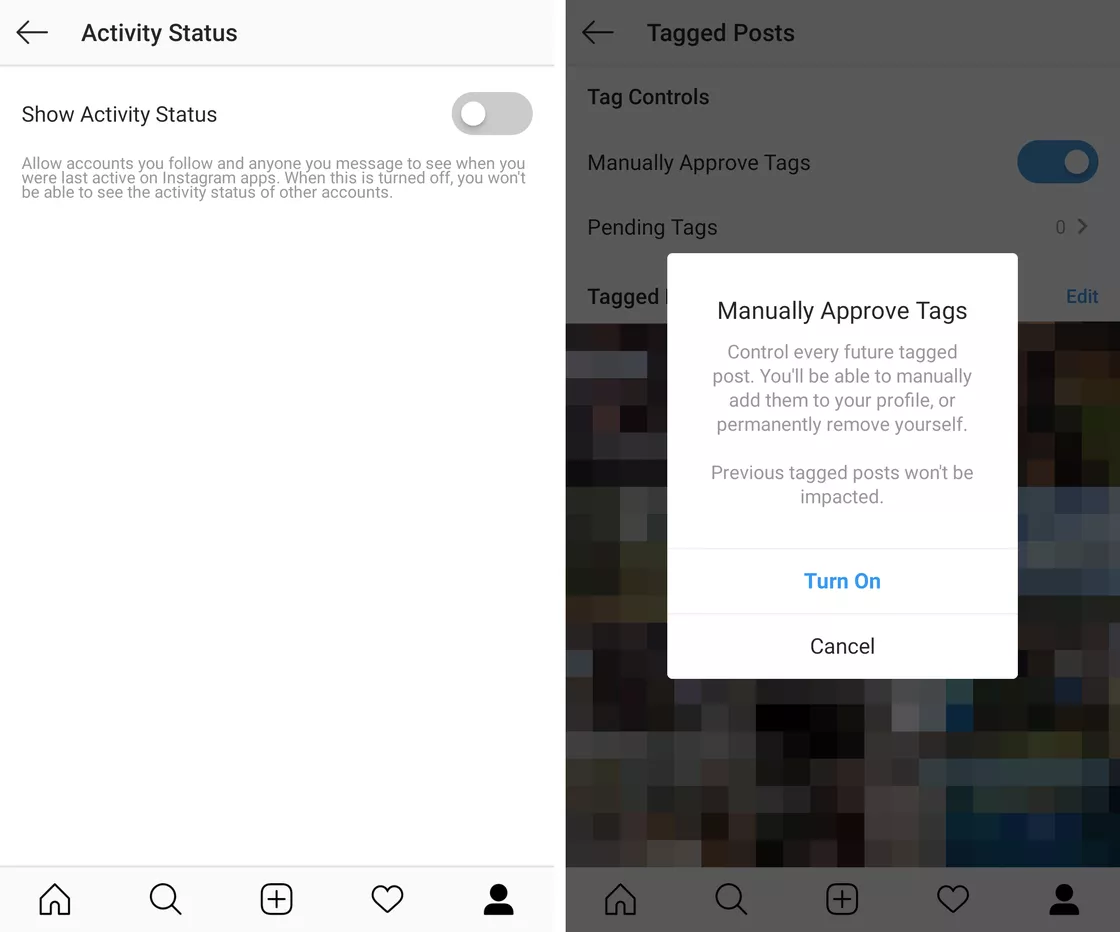
Как выбрать ник
Выбор ника зависит от целей аккаунта. Ник в личном профиле принципиально отличается от названия бизнеса.
В личном профиле нет определённых правил. Назваться можно так, как больше нравится пользователю: оставить настоящие имя и фамилию или придумать вымышленное.
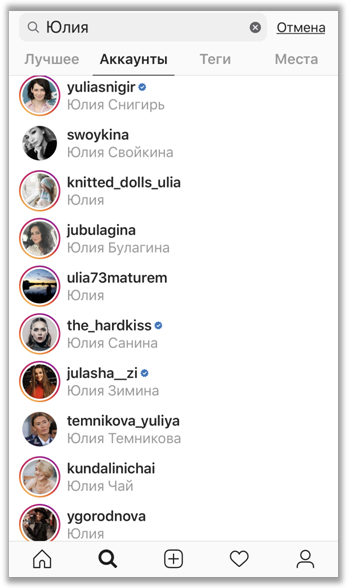
Примеры личных аккаунтов Юлии
Если профиль создаётся компанией или предпринимателем, то ник — это ключ к поиску, поэтому он должен быть «говорящим о себе». Лучше всего, если он будет содержать слово-ключ, но не слишком длинным и сложным. Чем проще название по написанию, тем его легче запомнить и найти заинтересованным пользователям.
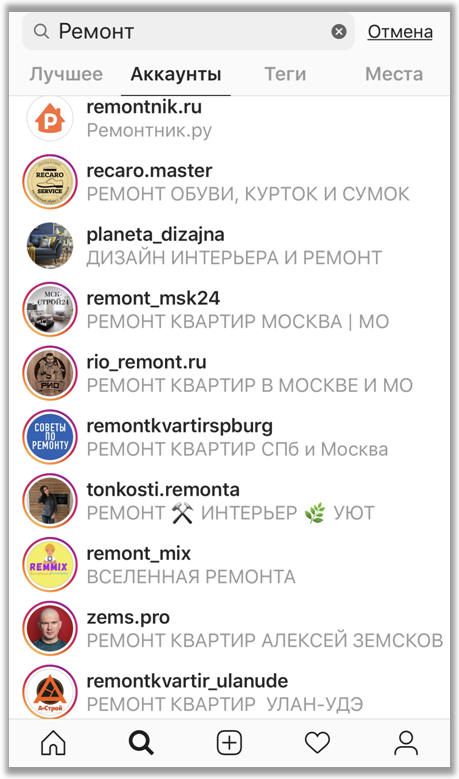
Примеры названий профилей по направлению «ремонт»
«Инстаграм» ограничивает использование символов в именах. Помимо букв можно использовать либо цифры, либо точку. Количество знаков в нике ограничено 30.
Правила идеального имени профиля:
- простота и благозвучность — не употреблять несколько согласных подряд, избегать звуков «ж», «ч», «щ» в английской транскрипции;
- односложный ник — максимум 2 слова через нижнее подчёркивание;
- отказ от цифр в названии, если они не составная часть наименования компании.
Установка расширения в браузер для просмотра закрытого профиля
Владельцы устройств под управлением операционной системы iOS могут попробовать посмотреть историю в закрытом аккаунте Инстаграм через специальное расширение Instagram++. Для этого нужно выполнить такие действия:
- Отключить автоматический поворот экрана.
- Перейти в настройки и выбрать раздел «Основное» на своем устройстве.
- Найти пункт «Обновление контента в фоновом режиме» и удостовериться в том, что опция активирована.
- Запустить браузер и выбрать сайт https://hxtweaks.com.
- Опуститься в самый низ главной страницы до пункта «Все приложения» и ввести «Instagram».
- После открытия приложения с названием «Instagram++» нажать на него, чтобы добавить расширение приложения в основной клиент социальной сети. На экране появится новое окно, где нужно провести несколько несложных манипуляций.
- Через несколько секунд команды должны активироваться и вы сможете получить доступ к закрытой учетной записи.
Владельцы Android тоже имеют возможность посмотреть публикации закрытого аккаунта через это расширение. Единственное, что нужно им сделать, это отключить автоматический поворот экрана и перейти на указанный выше сайт. Остается повторить вышеописанные шаги и попробовать просмотреть приватные аккаунты.
Как работает анонимный просмотр без регистрации
Что произойдет, если вы просто зайдете на главную страницу соц сервиса Инстаграм, не имея учетной записи? Пожалуй что ничего: отобразится окошко с предложением залогиниться – то есть, войти в аккаунт (которого по всей вероятности нет).
Если рассудить по логике, чтобы полноценно пользоваться функционалом Инстаграма, нужно зайти в этот самый профиль под своими учетными данными. Как минимум, без авторизации в браузере или приложении не будет доступа к страницам других пользователей.
В то же время, если не обращать внимание на такой пустяк как страница авторизации, можно переходить по страницам отдельных профилей в Инстаграм, искать информацию, смотреть эскизы фотографий и запускать видеоролики. Далее перейдем к деталям.
Виды контента
Если раньше, в начале создания платформы, Инстаграм был площадкой для размещения фотографий, то сейчас текстовый контент играет такую же важную роль, как и картинка.
Контент-план необходимо формировать вне зависимости от того, какую цель вы перед собой ставите: открываете магазин, продвигаете бренд, хотите стать известным блогером или монетизировать свой аккаунт. Конечно, можно писать под влиянием вдохновения, но график выхода текстов помогает быть собраннее, публиковать регулярно, к чему ваша аудитория привыкает.
Основные виды контента:
- информационный: технические характеристики товара, информация практического свойства, тренды, новости сферы, истории о сотрудниках или создании бренда, интересные факты;
- продающий: посты об услуге или товаре, призывы к покупке, акции, отзывы;
- развлекательный: юмор, вдохновляющие цитаты, вопросы читателям, марафоны, розыгрыши призов.
Процентное соотношение рубрик зависит от рода деятельности аккаунта. Соотношение, которое чаще всего применяют для контент-плана: 30% — полезные или обучающие, 40% — развлечение, вдохновение, 30% — продающие посты. Чередуйте рубрики и темы в своих постах, распределив их равномерно по неделе.
Сторителлинг и продажи через истории и личный бренд сейчас выходят на первый план
Сторителлинг — маркетинговый приём, использующий медиа-потенциал с целью передачи информации и транслирование смыслов посредством рассказывания историй. Цель сторителлинга — обеспечение эффективной мотивации к требуемому от субъекта действию.
Личный бренд — это узнаваемое, всем известное имя человека, который «сделал сам себя». Для того чтобы стать брендом, человеку надо для начала стать профессионалом в своей сфере, в которой он хочет занять место, и быть личностью.
Открыть аккаунт в Инстаграм с телефона через браузер
О том как открыть страницу в Инстаграм в браузере, разберем подробнее на примере любого установленного обозревателя на вашем устройстве.
Прежде чем приступить к изменению настроек своей учетной записи, необходимо открыть мобильную версию сайта Instagram.com и войти в неё. Для этого внесите свои логин и пароль в соответствующие поля ввода и нажмите кнопку «войти», далее следуйте списку:
- В правом нижнем углу будет находиться изображение аватарки, на которое нужно нажать для перехода к профилю;
- Когда откроется профиль, тапните по шестеренке расположенной в левом верхнем углу;
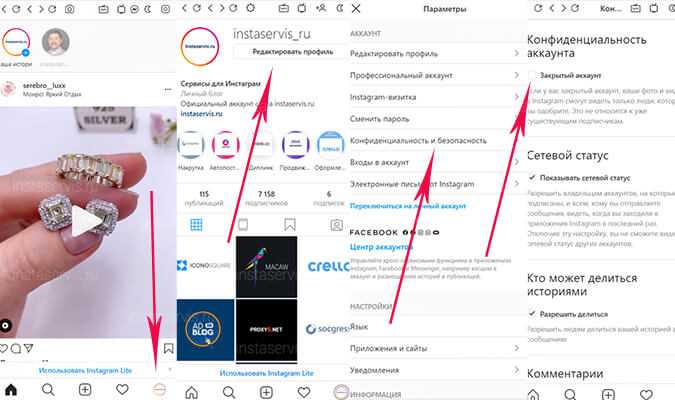 Открыть аккаунт в браузере на телефоне
Открыть аккаунт в браузере на телефоне
- После появления меню «Параметры» вы увидите серую надпись «Аккаунт» и список функций. Выберете «Конфиденциальность и безопасность».
- Браузер загрузит следующую страницу, где первым где пунктом будет «Закрытый аккаунт» и галочкой в клетке напротив. Нажмите, чтобы убрать эту галочку, а в окне «Изменить конфиденциальность?» Выберете активную кнопку «ОК»
После загрузки появится строка с надписью «Настройки сохранены». Это легкий способ открыть аккаунт в инстаграм через браузер на телефоне.
Шаг 9. Тестируем рекламные кампании
Не торопитесь сразу тратить весь рекламный бюджет, используйте его постепенно и с умом – то есть, сделайте предварительное тестирование. Если вы сомневаетесь, правильно ли подобрали нишу и определили свою целевую аудиторию, этап тестов даст ответ. Выбирайте наиболее доступный рекламный инструмент – и начинайте тестирование. Для этого используйте разные картинки и офферы. Подбирайте разные сочетания картинки и оффера для одной аудитории и наблюдайте, что лучше заходит. Распределяйте бюджет между аудиториями, используйте разные каналы продвижения.
Все это убережет вас от «слива» бюджета и поможет найти самую эффективную схему.
Примеры реальных случаев взлома личного кабинета ВТБ
11.11.2020 – ущерб 23000 рублей. “Каким образом был осуществлен вход в мой личный кабинет, если при входе в личный кабинет поступает смс- код на номер телефона? В это время смс – код я не получал от ВТБ-банка потому что 11 ноября 2020 г я не заходил в личный кабинет ВТБ-банка. Мною данные по карте и личному кабинету третьим лицам не передавались!”
12.11.2020 – списали 200000 рублей. “Сегодня у меня двумя транзакциями были списаны денежные средства около 200 тыс. с КРЕДИТНОЙ карты ВТБ банка без СМС подтверждения. СМС пришла только одна о уже списанных денежных средствах и то, только на одну транзакцию! Карту заблокировала, в банк обратилась, но картой я не пользуюсь, так как пользуюсь оплатой с телефона. …
Далее, уже в ВТБ онлайн был привязан другой номер телефона и совершены мошеннические действия. После блокировки мной карты, мошенники еще пытались списать около 200 тыс.
Ответ банка:
Кто и куда вводил логин, пароль и код подтверждения – осталось неясным. Но проблема уже давнишняя, есть случаи и с прошлых лет:
Ноябрь 2018 года. Взломали личный кабинет в ВТБ-онлайн, перевели деньги между моими счетами и вывели деньги на карту Сбербанка и на QIWI WALLET, 45400 рублей.
Февраль 2019 года. Предварительно одобренный кредит в личном кабинете для безработной. Личный кабинет взломан, взят кредит на 597254 руб. Но хорошо что деньги не украли, клиент сразу вернул кредит банку, почти без процентов, деньги за страховку банк тоже вернул.
09.12.2020 “мне на телефон в виде Push-уведомления поступила информация о списании с моего счета 94999,00р. Далее пришла СМСка “Уважаемый клиент, устройство Unknown подключено к Push уведомлениям”. Я проверил сумму в личном кабинете – действительно, списали 94999,00р. Опять приходят 2 сообщения о попытках списания и о блокировке данных операций как имеющие признак мошенничества”.
https://www.banki.ru/forum/?PAGE_NAME=read&FID=61&TID=379459 – вывод денег без паролей, СМС и кодов.
Фишинговый сайт, не vtb.ru, введен логин и пароль – Зайти в личный кабинет не удалось. Через некоторое время деньги пропали. “Посмотрел внимательнее на имя сайта оказалось vltb.ru“.
Еще фишинговый сайт :
“1. В поисковике yandex.ru клиентом вписана фраза “втб онлайн вход в личный кабинет”
2. Открыта первая ссылка в поисковой выдаче. – ей оказывается рекламное объявление яндекс.директа с фишинговым сайтом vtbjj.ru,”
https://www.banki.ru/forum/?PAGE_NAME=read&FID=61&TID=380054 – еще случай, украли 9000 рублей через оплату МТС. Никаких кодов не отсылалось, пропажа замечена только через 3 дня.
В случае с ВТБ мошенники насоздавали фальшивых сайтов (сайт-двойник, фишинговый сайт), которые можно было найти в Яндексе при поиске личного кабинета ВТБ. Т.е. клиенты не проверяли, на какой сайт зашли, вводили там логин и пароль, потом вводили код из СМС, все это получали мошенники, которые уже сами заходили в приложение со своего устройства.
Эта проблема с фишинговыми сайтами решается очень просто:
https://www.banki.ru/services/responses/bank/response/10434885/ – череда СМС о списаниях с накопительного счета в ВТБ на сумму 381516 рублей.
Что значит «временно заблокировать» чужой аккаунт (посты и Сторис)?
«Временно заблокировать» значит, что вы хотите заблокировать посты и/или Истории человека — для себя и своей ленты. Но если зайдёте на его страницу — то всё будете видеть. Он ваши посты тоже. Временно заблокировать можно только аккаунт, на который вы подписаны.
В ленте Сторис нажимаете на нужную аватарку (которую хотите временно заблокировать) и удерживаете. Появится меню временной блокировки.
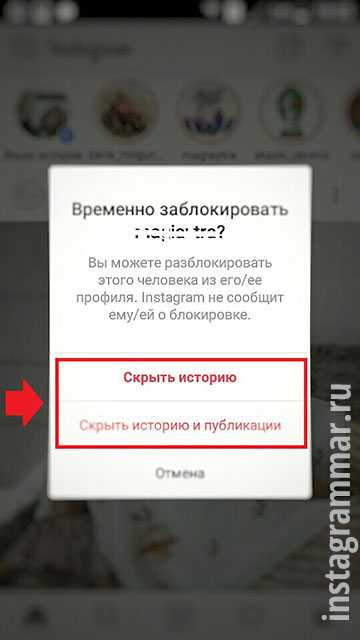
Либо заходите в аккаунт к человеку, нажимаете три точки справа. Появится меню, нажмите «Временно заблокировать».
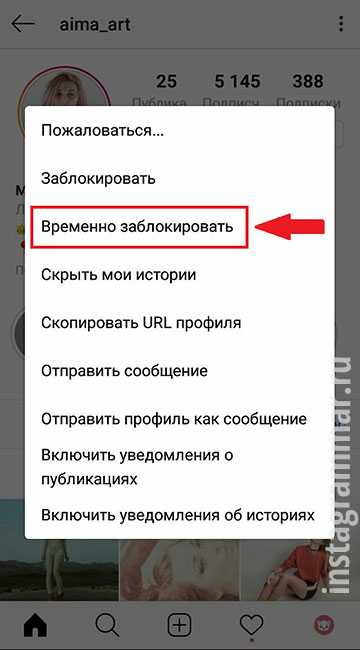
На Айфоне временная блокировка называется «скрыть посты», «скрыть историю». Точно так же заходите в аккаунт к человеку, нажимаете три точки в правом углу и выбираете, что хотите временно заблокировать у человека.
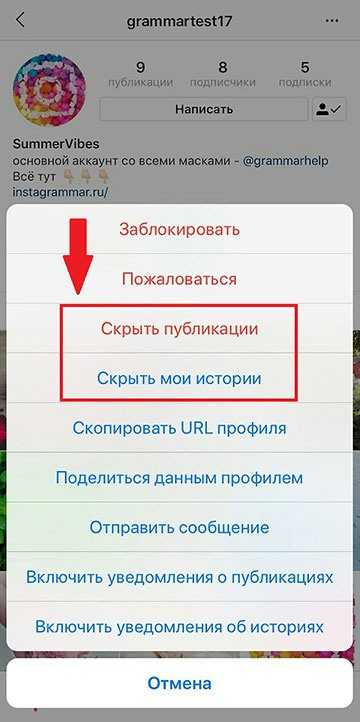
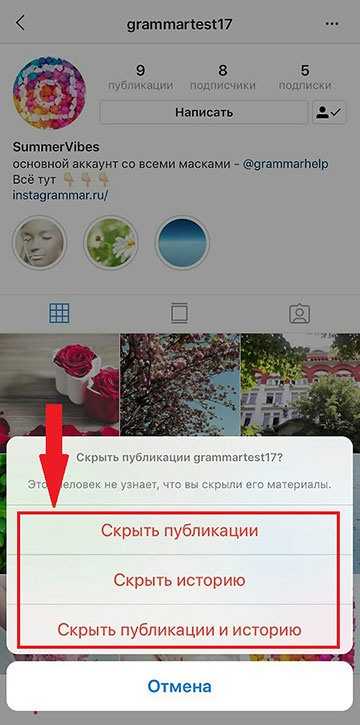
Такой вид блокировки в Инстаграм понадобится, к примеру, если человек делает неинтересные/слишком много Сторис, но вы хотите читать посты. Или наоборот. Или человек пишет о чём-то сложном, вы не хотите видеть его в ленте, но хотите иногда заходить и читать в удобное время. Может быть много причин.
Если вы временно заблокировали человека, он об этом не узнает и вы сможете спокойно смотреть Сторис, лайкать и комментировать друг друга. Но из общей ленты временно заблокированный аккаунт исчезнет. А его Истории не исчезнет, но будут в самом конце списка Историй. Там можно найти их и разблокировать — нажмите на них и выберите «Разблокировать Историю».
Второй признак — не отображаются публикации в профиле пользователя.
Первый признак — пользователь пропал из списка ваших подписчиков или подписок.
- Заходим в свой профиль в правом нижнем углу.
- Возле аватарки открываем список подписчиков или подписок .
- Если вы на него были подписаны и при поиске среди подписок вы его не видите;
- Если пользователь был на вас подписан, но среди подписчиков его тоже не нет.
Второй признак — не отображаются публикации в профиле пользователя.
- Находим пользователя через поиск по имени.
- Открываем профиль пользователя.
Если написано, что пока нет публикаций и в шапке профиля стоит 0.
- Открываем профиль пользователя.
- Нажимаем на кнопку «Подписаться» .
Если кнопка срабатывает, но через пару секунд снова отображается «Подписаться».
Четвёртый признак — не получается посмотреть подписчиков пользователя.
- Открываем профиль пользователя.
- Переходим в список подписчиков .
Если написано «Извините, мы не смогли осуществить ваш запрос».
Пятый признак — не доходят сообщения.
- Заходим в директ.
- Отправляем сообщение пользователю.
После отправки сообщения обновите страницу (свайп вниз), если диалог пропал.
Обнаружили у себя вышеописанные признаки? Значит пользователь внёс вас в чёрный список.
Если пользователь решил ограничить доступ к своему профилю, то узнать об этом будет сложнее:
- Не видно, когда он в сети (онлайн);
- Ваши комментарии к его постам видите только он и вы (с другого аккаунта ваши комменты не видны).
Видеоэксперимент: как понять, что тебя заблокировали в Инстаграме.
Как просмотреть личные профили в Instagram?
Наконец-то пришло время получить ответ, которого вы так долго ждали.
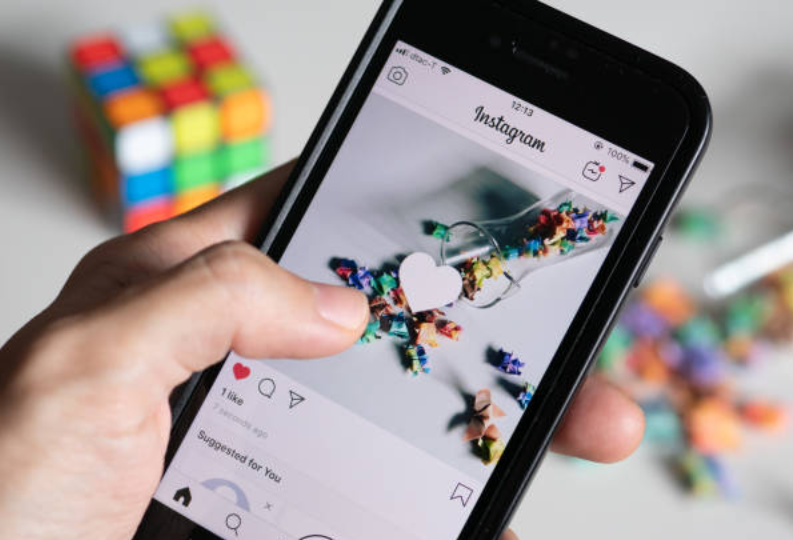
Кредит на фото — shutterstock
Чтобы увидеть личную учетную запись Instagram, используйте методы, перечисленные ниже.
Попробуйте аккаунт doppelganger
Создание учетной записи двойника — один из самых сложных способов увидеть личную учетную запись Instagram, поскольку вам нужно убедить человека, что вы являетесь одним из его друзей или подписчиков.
Создайте новую учетную запись Instagram с такой же фотографией профиля, именем и фамилией, биографией и другими данными, что и одна из текущих. . Затем пользователь может предположить, что один из его подписчиков завел новую учетную запись Instagram, и за вами будут следить.
Искать имена пользователей в Google
Еще один умный подход к доступу к частным учетным записям Instagram — начать запрос с их идентификатора, имени или фамилии. Для начала перейдите к профилю, на который вы хотите настроить таргетинг, и скопируйте его имя или имя пользователя в буфер обмена, чтобы вы могли использовать его позже.
Откройте поиск изображений Google или любую другую поисковую систему на основе изображений и введите имя в поле поиска в качестве второго шага. Прежде чем сделать их профили в Instagram частными, есть большая вероятность, что вы обнаружите некоторые следы, оставленные вашей целью.
Обычно люди публикуют одну и ту же фотографию в нескольких социальные медиа-платформы поскольку у каждого из них есть разные последователи; Вот почему рекомендуется искать имя пользователя и на других сайтах.
Введите имя пользователя на всех сайтах, указанных выше, и посмотрите, что произойдет; вам может повезти, и вы обнаружите, что счета открыты для всех!
Сделайте фальшивый аккаунт в Instagram
Хотя это может быть первый вариант, который приходит в голову пользователю, это не самый быстрый способ просмотреть чью-то личную учетную запись! В любом случае, если вы собираетесь создать поддельную учетную запись Instagram, имейте в виду, что вы не сможете сразу отправить пользователю Instagram запрос в друзья!
Вам следует поработать над этим, чтобы он выглядел более аутентичным, например, путем обмена сообщениями, получения подписчиков, подписки на людей, обмена историями и заполнения биографии, среди прочего.
Затем отправьте пользователю запрос о дружбе и внимательно слушайте, пока запрос не будет одобрен.
Используйте инструменты для просмотра личных профилей Instagram
Есть возможность посмотреть личное Профили в Instagram которые перечислены почти на каждом веб-сайте. Этот подход никогда не работал у меня, и я не верю в него. Однако, поскольку так много людей утверждают, что это работает, стоит упомянуть о просмотрщике личного профиля Instagram.
В Интернете доступно несколько средств просмотра профилей Instagram, которые обещают позволить пользователям просматривать профили других людей, не подписываясь на них.
Смотреть Инста
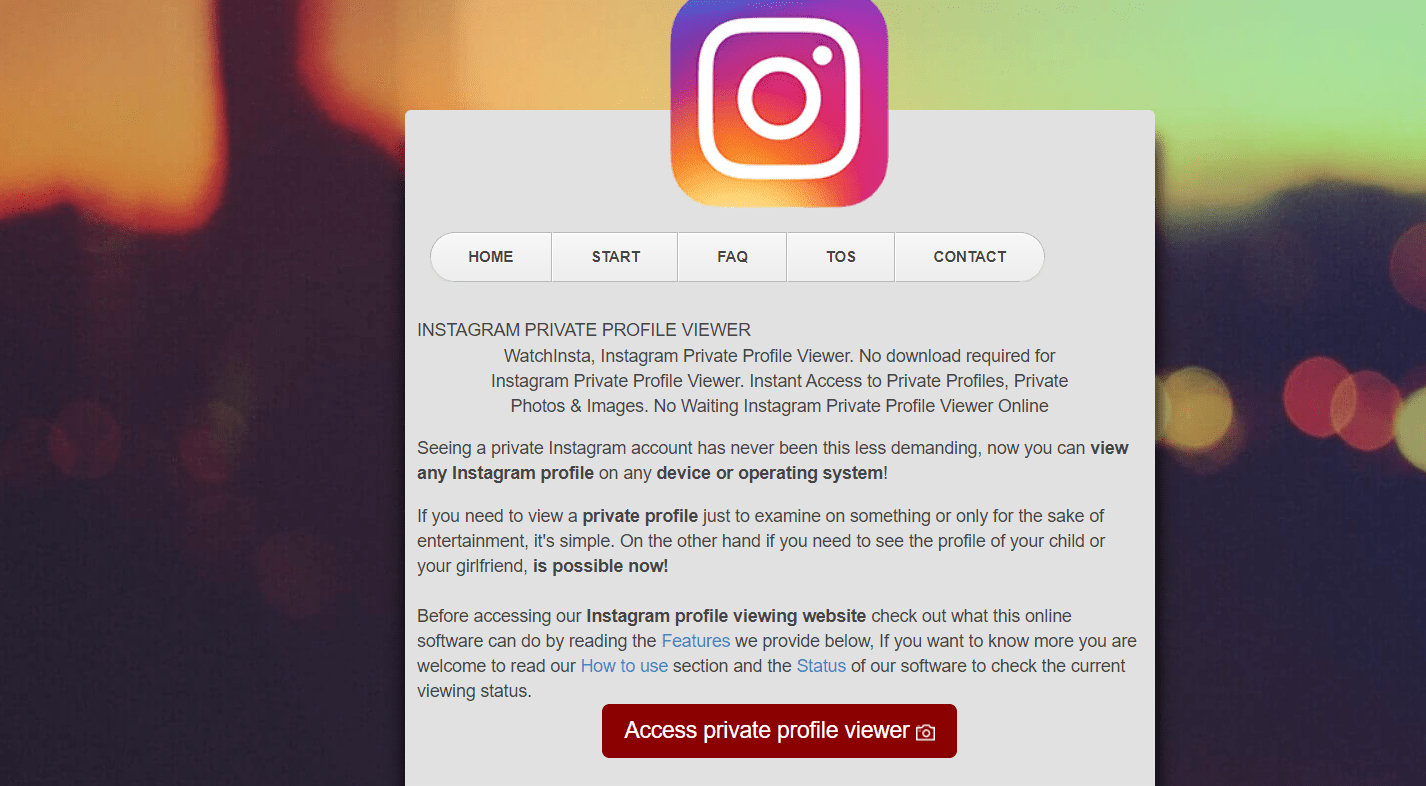
Изображение предоставлено — Смотрите Insta
Одним из лучших инструментов для предоставления этой услуги является Смотреть Инста. Вся операция займет около 5 минут, в течение которых вам будет предложено указать имя пользователя IG для выбранного вами профиля, а затем ответить на несколько кратких вопросов опроса.
Вы сможете увидеть всю информацию о целевой учетной записи после завершения работы.
Инста шпион
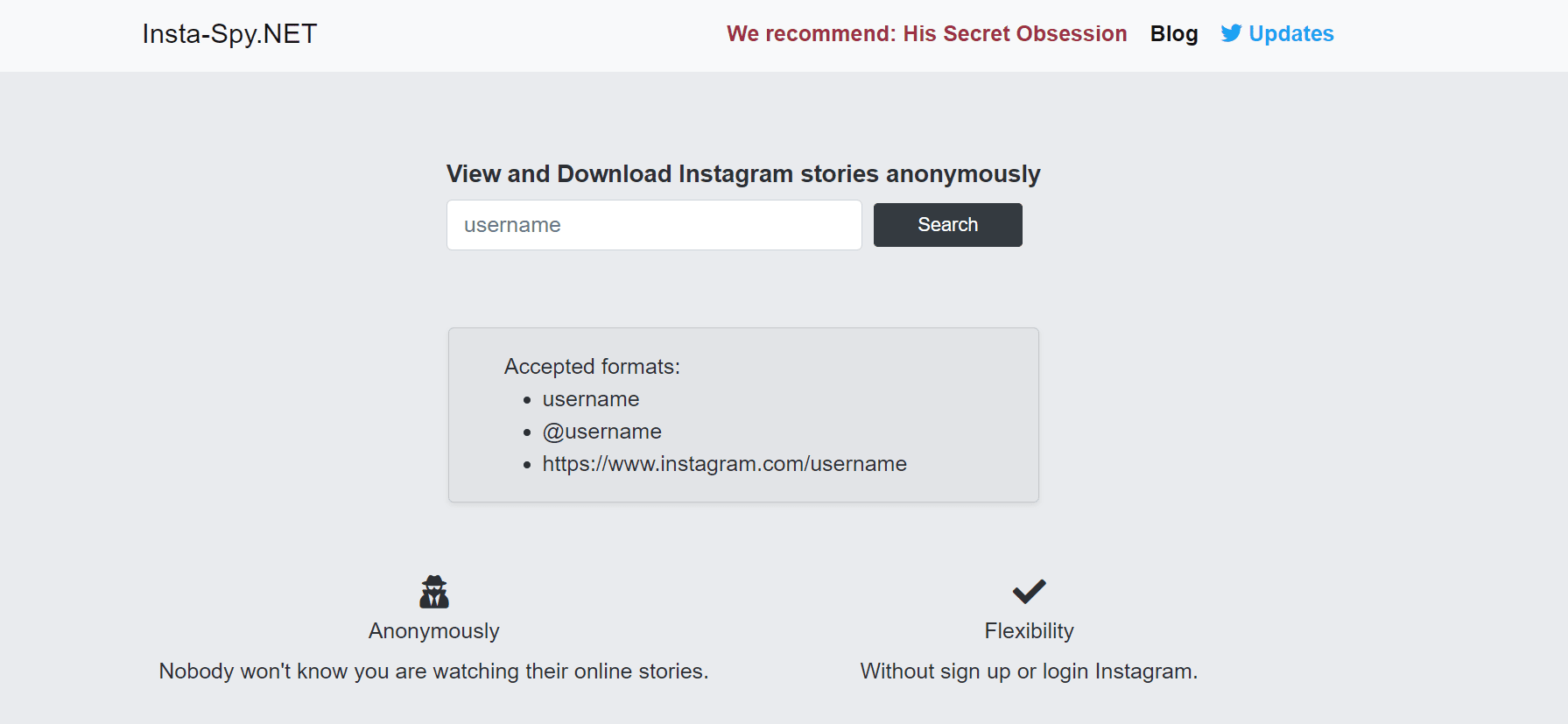
Кредит на фото — insta spy
Здесь вы должны ввести имя пользователя Instagram вашей цели, чтобы программное обеспечение могло его найти и извлечь все затраты, связанные с рассматриваемым частным профилем.
InstallLooker
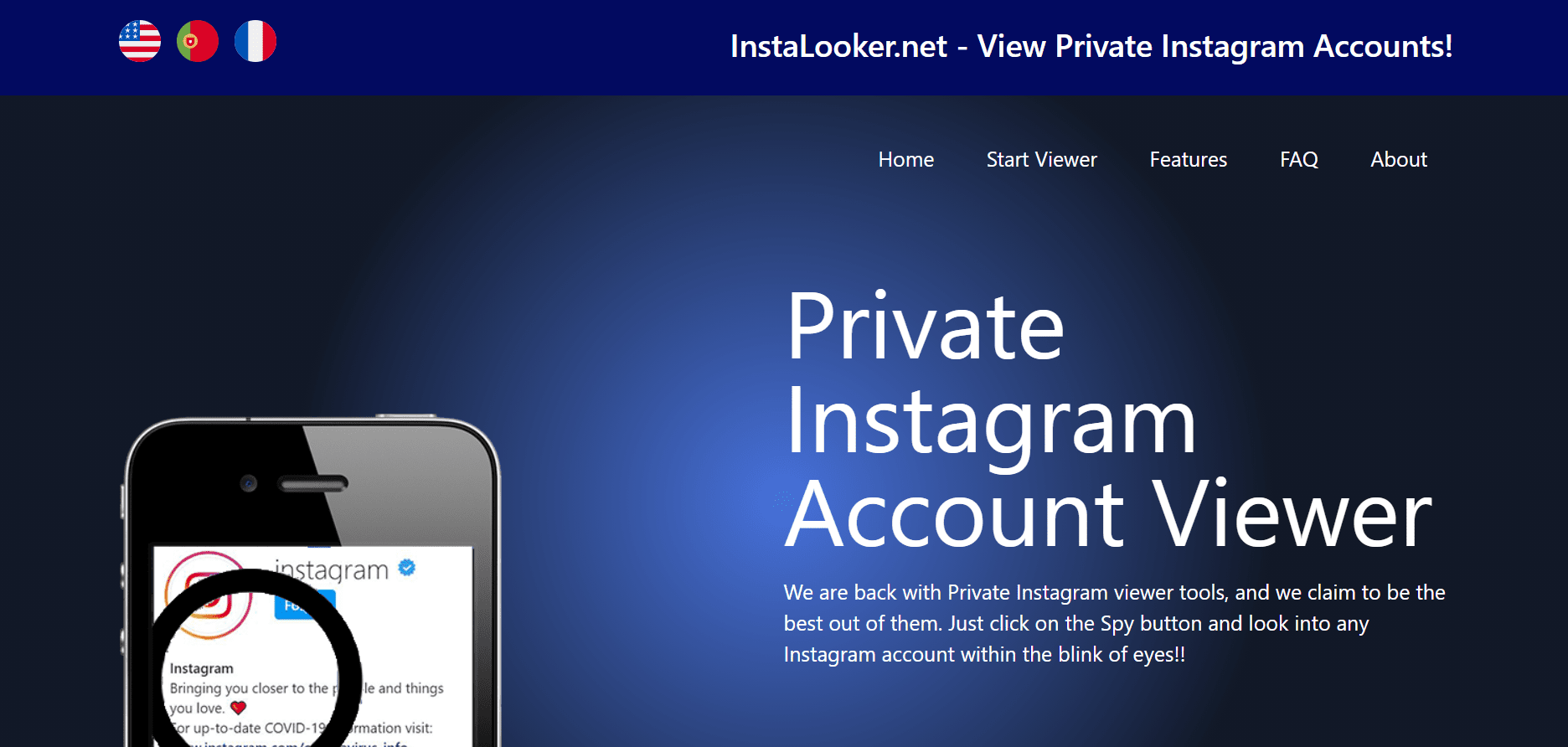
Изображение предоставлено — InstaLooker
InstallLooker предлагает удобный интерфейс, который упрощает выполнение этой операции. Все, что вам нужно сделать сейчас, это скопировать и вставить имя пользователя желаемого профиля Instagram, а затем нажать кнопку поиска.
Вы можете получить доступ ко всей информации учетной записи, если будете следовать предоставленным процедурам.
Это самые популярные инструменты. Чтобы получить информацию о частной учетной записи Instagram, все программы используют одну и ту же процедуру.
Быстрые ссылки
- Советы и примеры по маркетингу в Instagram
- Как увеличить количество подписчиков в Instagram на 300% в вашем аккаунте
- Как зарабатывать деньги через Instagram
- Kicksta Обзор
- TubeBuddy Обзор
- Топ-9 лучших программ для корзины покупок
- Лучшее программное обеспечение для вебинаров
Инструкция, как добавить аккаунт
Если вы видели кнопку «Добавить аккаунт», Инстаграм уже рассказал вам, как можно расширить горизонты. Но не все из нас исследуют интерфейс приложения. Поэтому я расскажу вам о том, как вести пару акков в фотосети. Алгоритм действий на Андроиде и на Айфоне примерно одинаковый, поэтому инструкция ниже пригодится всем.
- Открываем приложение и авторизуемся.
- Переходим на свою страницу, нажав по аватарке в правом нижнем углу.
- Кликаем по своему никнейму в верхней части интерфейса.
- Снизу появится меню, в котором и содержится нужная нам кнопка. Жмём по ней.
- Выбираем, что хотим сделать: войти в существующий или создать новый. В зависимости от вашего выбора вам придётся либо создать свежий профиль, либо ввести данные уже существующего.


































